
| SpaceClaim – Onlinehilfe |

|
Es ist möglich, die Kanten eines Volumenkörpers anzufasen, indem im Werkzeug "Ziehen " die Option "Fase
" die Option "Fase " ausgewählt wird. Skizzierte Fasen, die mit dem Werkzeug "Verrundete Ecke erstellen" mit der Option "Fase
" ausgewählt wird. Skizzierte Fasen, die mit dem Werkzeug "Verrundete Ecke erstellen" mit der Option "Fase " erstellt wurden, werden beim Strecken
" erstellt wurden, werden beim Strecken zu einem Volumenkörper
zu einem Volumenkörper als Fase
als Fase erkannt.
erkannt.
Fasen werden als Flächentyp erkannt, und im Fensterbereich Eigenschaften sind spezielle Optionen verfügbar. Die Werte für "Fase
Eigenschaften sind spezielle Optionen verfügbar. Die Werte für "Fase " ("Wahr" oder "Falsch") und "Abstand" können geändert werden.
" ("Wahr" oder "Falsch") und "Abstand" können geändert werden.
Nach dem Erstellen der Fase kann der Abtragwert auf beiden Seiten angepasst und der Versatz
kann der Abtragwert auf beiden Seiten angepasst und der Versatz geändert werden. Den Abstand durch Ziehen
geändert werden. Den Abstand durch Ziehen der Pfeile über oder unter der Fase
der Pfeile über oder unter der Fase ändern oder den Versatz
ändern oder den Versatz durch Ziehen
durch Ziehen des senkrecht zur Fase
des senkrecht zur Fase stehenden Pfeils ändern. Beim Schwenken der Kanten werden die Abstandseigenschaften der Fase
stehenden Pfeils ändern. Beim Schwenken der Kanten werden die Abstandseigenschaften der Fase mit den neuen Werten aktualisiert.
mit den neuen Werten aktualisiert.

|
Wenn in einer gefasten Fläche |
Auf der Registerkarte "Konstruktion " im Menü "Bearbeiten" auf
" im Menü "Bearbeiten" auf ![]() Ziehen
Ziehen klicken.
klicken.
Die Kante oder Kanten für die Fase
oder Kanten für die Fase auswählen. Doppelklicken, um eine Tangentenkette
auswählen. Doppelklicken, um eine Tangentenkette auszuwählen.
auszuwählen.
Auf der Mini-Toolbar oder im Menü "Optionen" die Option
oder im Menü "Optionen" die Option ![]() Fase
Fase auswählen.
auswählen.
Klicken und die Kante in die Richtung des Pfeils ziehen.
in die Richtung des Pfeils ziehen.
Durch Ziehen des senkrecht zur Fase
des senkrecht zur Fase stehenden Pfeils wird der Versatz
stehenden Pfeils wird der Versatz für die ganze Fase
für die ganze Fase geändert. Durch Ziehen
geändert. Durch Ziehen eines der seitlichen Pfeile wird der Abtragwert für diese Seite geändert. Durch Drücken der Tab-Taste kann zwischen den Pfeilen gewechselt werden.
eines der seitlichen Pfeile wird der Abtragwert für diese Seite geändert. Durch Drücken der Tab-Taste kann zwischen den Pfeilen gewechselt werden.
Um die Fase maßlich zu bestimmen, mit der rechten Maustaste klicken und einen Abtragwert in der Mini-Toolbar
maßlich zu bestimmen, mit der rechten Maustaste klicken und einen Abtragwert in der Mini-Toolbar eingeben, oder die Leertaste drücken, den Abtragwert eingeben und die Eingabetaste drücken.
eingeben, oder die Leertaste drücken, den Abtragwert eingeben und die Eingabetaste drücken.
Um für die Fase denselben Abtragwert wie für eine vorhandene Fase
denselben Abtragwert wie für eine vorhandene Fase festzulegen, mit der Werkzeughilfe Bis zu eine vorhandene gefaste Fläche
festzulegen, mit der Werkzeughilfe Bis zu eine vorhandene gefaste Fläche auswählen. Es kann auch mit Bis zu eine Kante
auswählen. Es kann auch mit Bis zu eine Kante ausgewählt werden, um den Abtragwert zu bestimmen.
ausgewählt werden, um den Abtragwert zu bestimmen.
Eine gefaste Kante oder eine Kette von gefasten Kanten auswählen.
oder eine Kette von gefasten Kanten auswählen.
Zum Ändern des Abtragwerts auf einer Seite der Fase den Pfeil über oder unter der Fase
den Pfeil über oder unter der Fase wie unten abgebildet ziehen. Beim Ziehen
wie unten abgebildet ziehen. Beim Ziehen die Leertaste drücken, um einen Abstand einzugeben. Es können auch beide Abtragwerte im Fensterbereich "Eigenschaften"
die Leertaste drücken, um einen Abstand einzugeben. Es können auch beide Abtragwerte im Fensterbereich "Eigenschaften" oder in der Mini-Toolbar
oder in der Mini-Toolbar geändert werden. Die Werkzeughilfe Bis zu kann verwendet werden, um den Abtrag bis zu einem Objekt
geändert werden. Die Werkzeughilfe Bis zu kann verwendet werden, um den Abtrag bis zu einem Objekt zu ziehen.
zu ziehen.
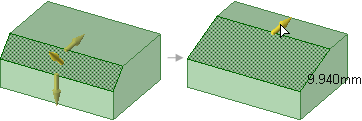
Zum Ändern des Abtragwerts der Fase den Pfeil senkrecht zur Fase
den Pfeil senkrecht zur Fase wie unten abgebildet ziehen. Beim Ziehen
wie unten abgebildet ziehen. Beim Ziehen die Leertaste drücken, um einen Abstand anzugeben.
die Leertaste drücken, um einen Abstand anzugeben.
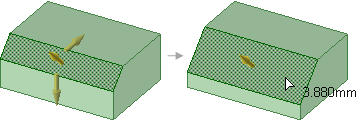
Zum Ändern nach Abstand und Winkel einen der seitlichen Griffe auswählen, um die Mini-Toolbar anzuzeigen, und auf die Bemaßungsoption Winkel
anzuzeigen, und auf die Bemaßungsoption Winkel klicken. Die ausgewählte Seite wird zur Seite für "Abstand", die andere zur Seite für "Winkel".
klicken. Die ausgewählte Seite wird zur Seite für "Abstand", die andere zur Seite für "Winkel".
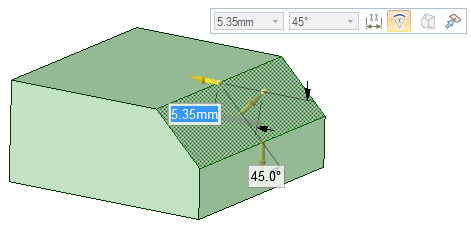
Um die Fase in eine normale Fläche
in eine normale Fläche zu verwandeln, im Fensterbereich "Eigenschaften"
zu verwandeln, im Fensterbereich "Eigenschaften" im Feld "Fase
im Feld "Fase " die Option Falsch auswählen. Eine Fläche
" die Option Falsch auswählen. Eine Fläche kann durch Auswählen von Wahr in eine Fase
kann durch Auswählen von Wahr in eine Fase umgewandelt werden. Flächen mit Bohrungen können allerdings nicht in Fasen umgewandelt werden. Beim Ändern dieser Eigenschaft wird die Geometrie nicht geändert. Unten folgen Anweisungen zum Entfernen einer Fase
umgewandelt werden. Flächen mit Bohrungen können allerdings nicht in Fasen umgewandelt werden. Beim Ändern dieser Eigenschaft wird die Geometrie nicht geändert. Unten folgen Anweisungen zum Entfernen einer Fase von einer Kante
von einer Kante .
.

|
Beim Ziehen |
Auf der Registerkarte "Konstruktion " im Menü "Bearbeiten" auf
" im Menü "Bearbeiten" auf ![]() Ziehen
Ziehen klicken.
klicken.
Die Kante oder Kanten auswählen, die in Fasen oder verrundete Kanten umgewandelt werden sollen.
oder Kanten auswählen, die in Fasen oder verrundete Kanten umgewandelt werden sollen.
Doppelklicken, um eine Tangentenkette auszuwählen.
auszuwählen.
Eine gefaste Kante , deren Abtragwerte geändert wurden, kann nicht umgewandelt werden.
, deren Abtragwerte geändert wurden, kann nicht umgewandelt werden.
Die Option ![]() Fase
Fase oder die Option
oder die Option ![]() Rundung
Rundung im Fensterbereich
im Fensterbereich "Optionen" oder auf der Mini-Toolbar
"Optionen" oder auf der Mini-Toolbar auswählen.
auswählen.
Die abgerundete Kante wird in eine gefaste Kante
wird in eine gefaste Kante umgewandelt.
umgewandelt.
Auf der Registerkarte "Konstruktion " im Menü "Bearbeiten" auf
" im Menü "Bearbeiten" auf ![]() Ziehen
Ziehen klicken.
klicken.
Eine Kante oder vorhandene Fase
oder vorhandene Fase , die geändert werden soll, auswählen.
, die geändert werden soll, auswählen.
Auf die Werkzeughilfe Bis zu klicken.
Die Fase , deren Werte kopiert werden sollen, auswählen.
, deren Werte kopiert werden sollen, auswählen.
Die erste Fase wird so geändert, dass Versatz
wird so geändert, dass Versatz und Abtragwert den Werten der zweiten Fase
und Abtragwert den Werten der zweiten Fase entsprechen.
entsprechen.
Mit dieser Methode wird die gefaste Kante vollständig entfernt.
vollständig entfernt.
Auf der Registerkarte "Konstruktion " im Menü "Bearbeiten" auf
" im Menü "Bearbeiten" auf ![]() Ziehen
Ziehen klicken.
klicken.
Die gefaste Kante auswählen.
auswählen.
Die Option Fase
![]() im Fensterbereich
im Fensterbereich "Optionen" oder auf der Mini-Toolbar
"Optionen" oder auf der Mini-Toolbar auswählen.
auswählen.
Die Fase wird entfernt.
wird entfernt.
Mit dieser Methode wird die Fase entfernt, und im Fensterbereich
entfernt, und im Fensterbereich "Gruppen
"Gruppen " wird eine Fasengruppe erstellt. Durch Klicken mit der rechten Maustaste auf die Gruppe und Auswählen von Fase
" wird eine Fasengruppe erstellt. Durch Klicken mit der rechten Maustaste auf die Gruppe und Auswählen von Fase erneut anfügen wird die gefaste Kante
erneut anfügen wird die gefaste Kante wiederhergestellt.
wiederhergestellt.
Auf der Registerkarte "Konstruktion " im Menü "Bearbeiten" auf
" im Menü "Bearbeiten" auf ![]() Füllen
Füllen klicken.
klicken.
Die gefaste Kante auswählen.
auswählen.
Auf die Werkzeughilfe Abschließen klicken.
Die Fase wird entfernt, und eine Fasengruppe wird erstellt.
wird entfernt, und eine Fasengruppe wird erstellt.
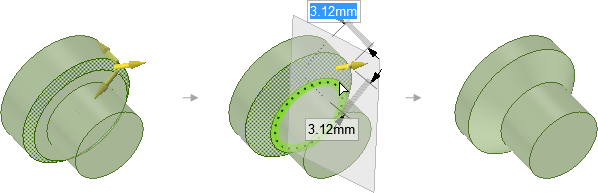
Ziehen , um eine vorhandene Fase
, um eine vorhandene Fase zu vergrößern, und dabei die Umschalttaste gedrückt halten, um an einer Kante
zu vergrößern, und dabei die Umschalttaste gedrückt halten, um an einer Kante zu fangen. In diesem Falle kann nur dann an einer Kante
zu fangen. In diesem Falle kann nur dann an einer Kante gefangen werden, wenn eine vorhandene Fase
gefangen werden, wenn eine vorhandene Fase gezogen wird.
gezogen wird.

Ändern des Versatzes und des Abtragwerts einer Fase mit der Werkzeughilfe Bis zu, sodass die Fase
mit der Werkzeughilfe Bis zu, sodass die Fase einer vorhandenen Fase
einer vorhandenen Fase entspricht.
entspricht.
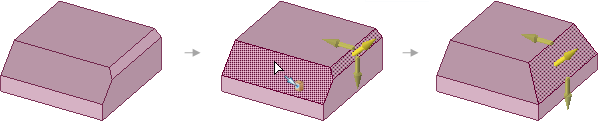
Gleichzeitiges Erstellen einer Fase an mehreren Kanten.
an mehreren Kanten.
© Copyright 2015 SpaceClaim Corporation. Alle Rechte vorbehalten.